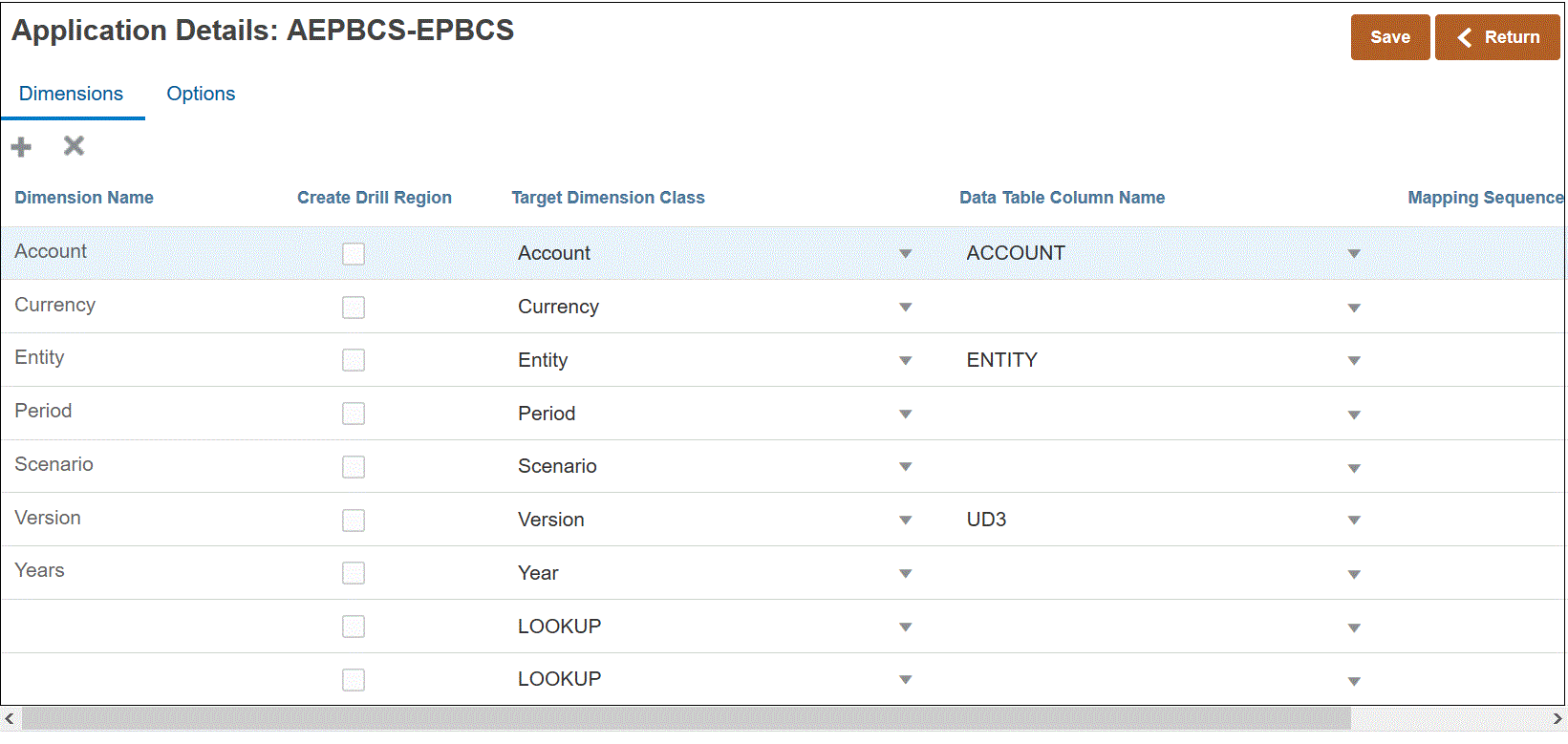アプリケーションのディメンションの詳細の定義
アプリケーション・ディメンション・ページには、選択したアプリケーションのディメンションがリストされます。ディメンションは、ユーザーが業務上の質問に回答できるようにするためにデータを分類する構造です。通常、それぞれのディメンションには関連するメンバーをグループ化した階層が含まれます。よく使用されるディメンションは、顧客、製品および時間です。
たとえば、Planningには、7つの標準ディメンション(勘定科目、エンティティ、シナリオ、バージョン、期間、年、通貨)があります。さらに、汎用Planningアプリケーションには、最大25個のカスタム・ディメンションを含めることができます。
ディメンションの詳細は、アプリケーション・タイプごとに異なります。選択したアプリケーション・タイプに対して、必要に応じてディメンションを再分類し、ディメンション・クラスを変更できます。
ディメンションの詳細を定義するには:
ヒント:
ディメンションの詳細を編集するには、アプリケーションを選択し、必要に応じてアプリケーションまたはディメンションの詳細を編集します。